概要
AWS CodeStarを使用して、GitリポジトリとCI/CD環境を構築する手順を記載する。
AWS CodeStarとは
アプリケーションの開発、デプロイ、および実行に必要な以下の作業をわずか数分で完了させることができるサービス。
- Gitリポジトリの作成
- フレームワークを使用したサンプルアプリケーションの作成(複数のプログラム言語をカバー)
- CI/CD環境の構築
- アプリケーションのデプロイと実行に必要な各種AWSサービスのプロビジョニング
前提
本手順では、API Gateway + Lambda(Spring Boot)な環境構築を行う。
事前準備
Eclipse 4.4(Luna)以上のバージョンをインストール済みであること。
※ AWS向けEclipseプラグインをインストールするために必要。
手順
Gitリポジトリ・CI/CD環境構築手順
- AWSコンソールへログインする。
- 入力フォームに「CodeStar」と記入してEnterキーを押下する。
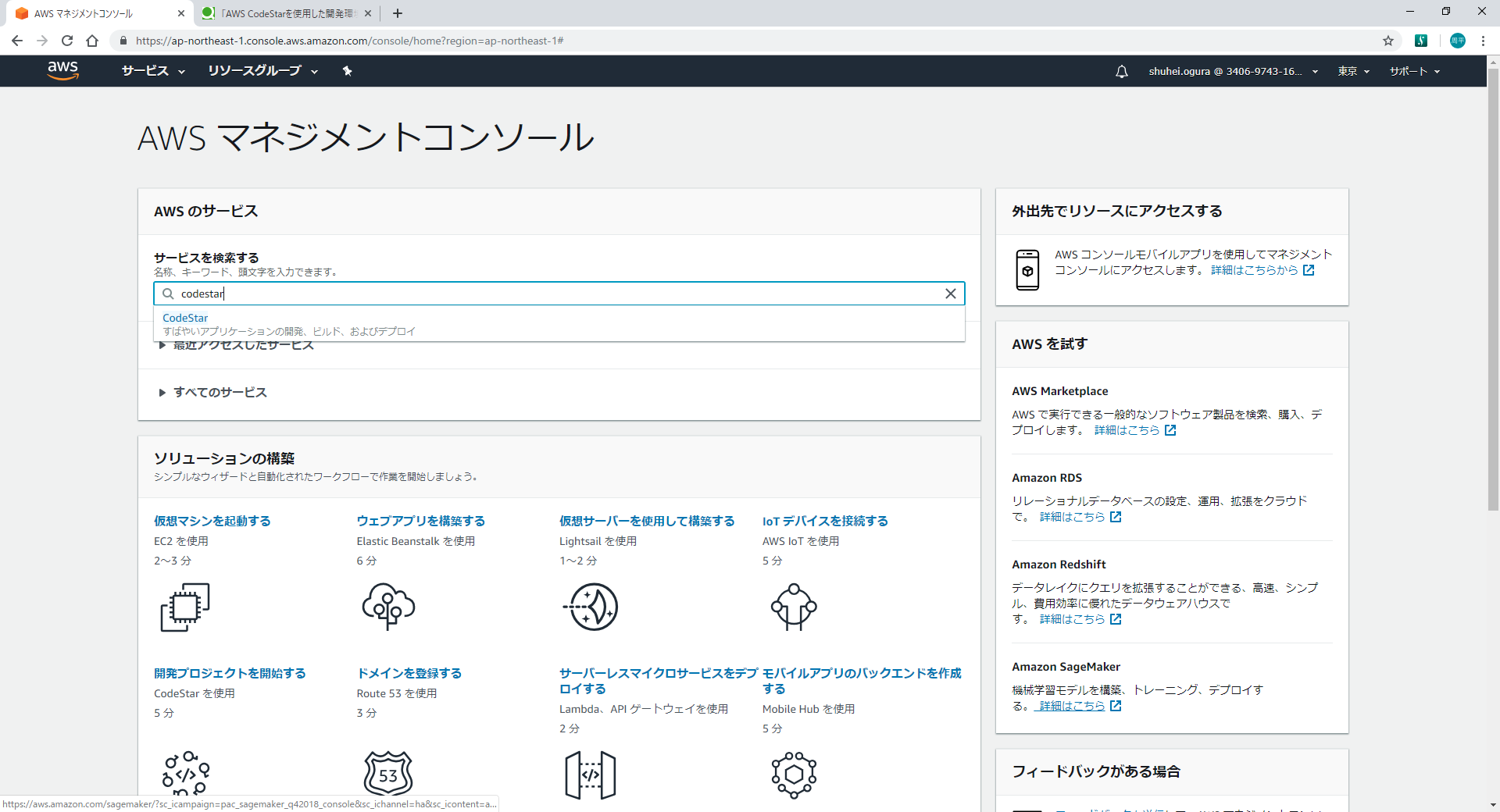
- 「新規プロジェクトの作成」を押下する。 ※ 初めてCodeStarを使用する場合は以下画面とは異なる画面が表示される。
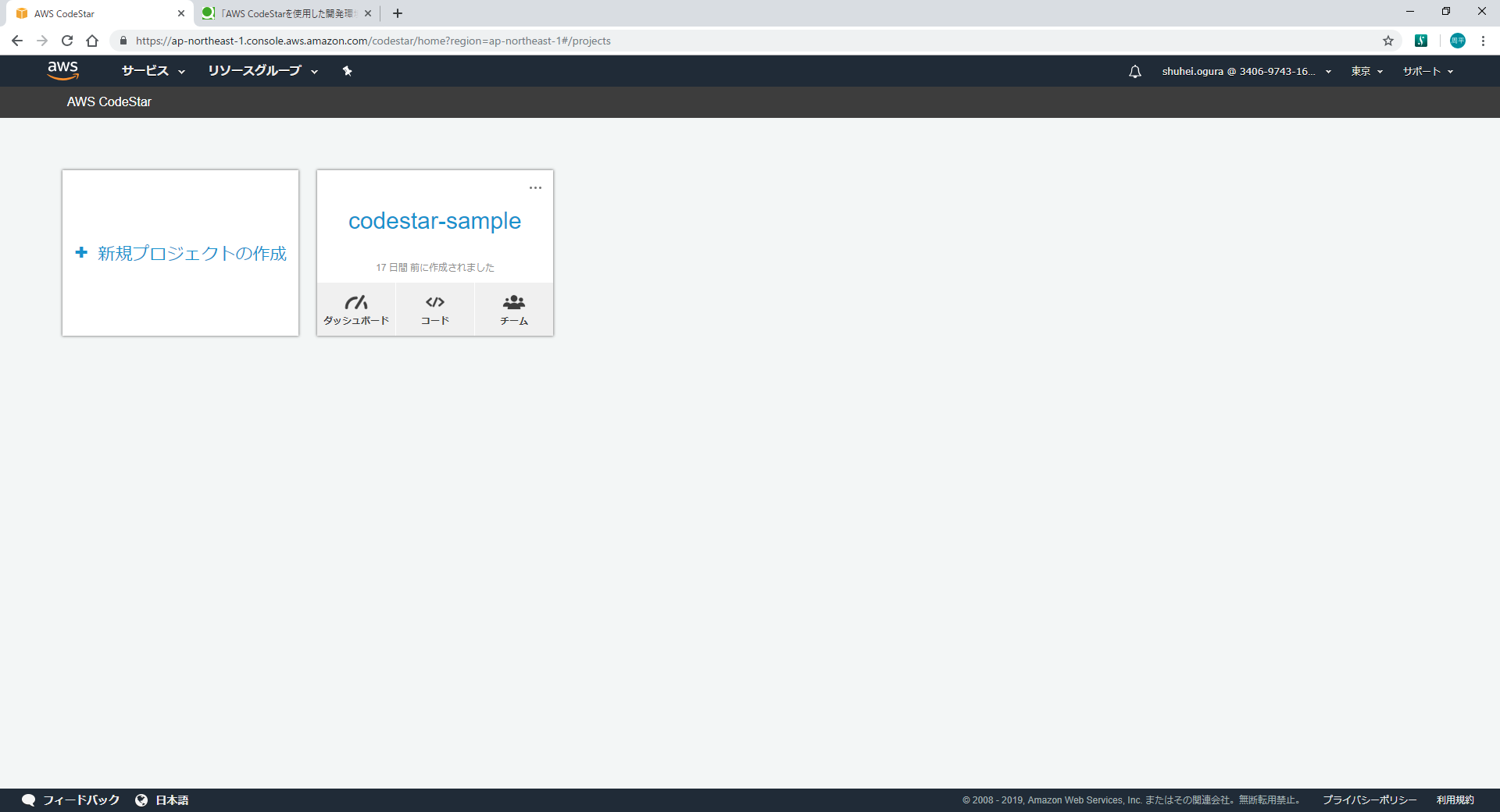
- 以下画面のとおりにチェックボックスへチェックを入れ、プロジェクトテンプレートを選択する。
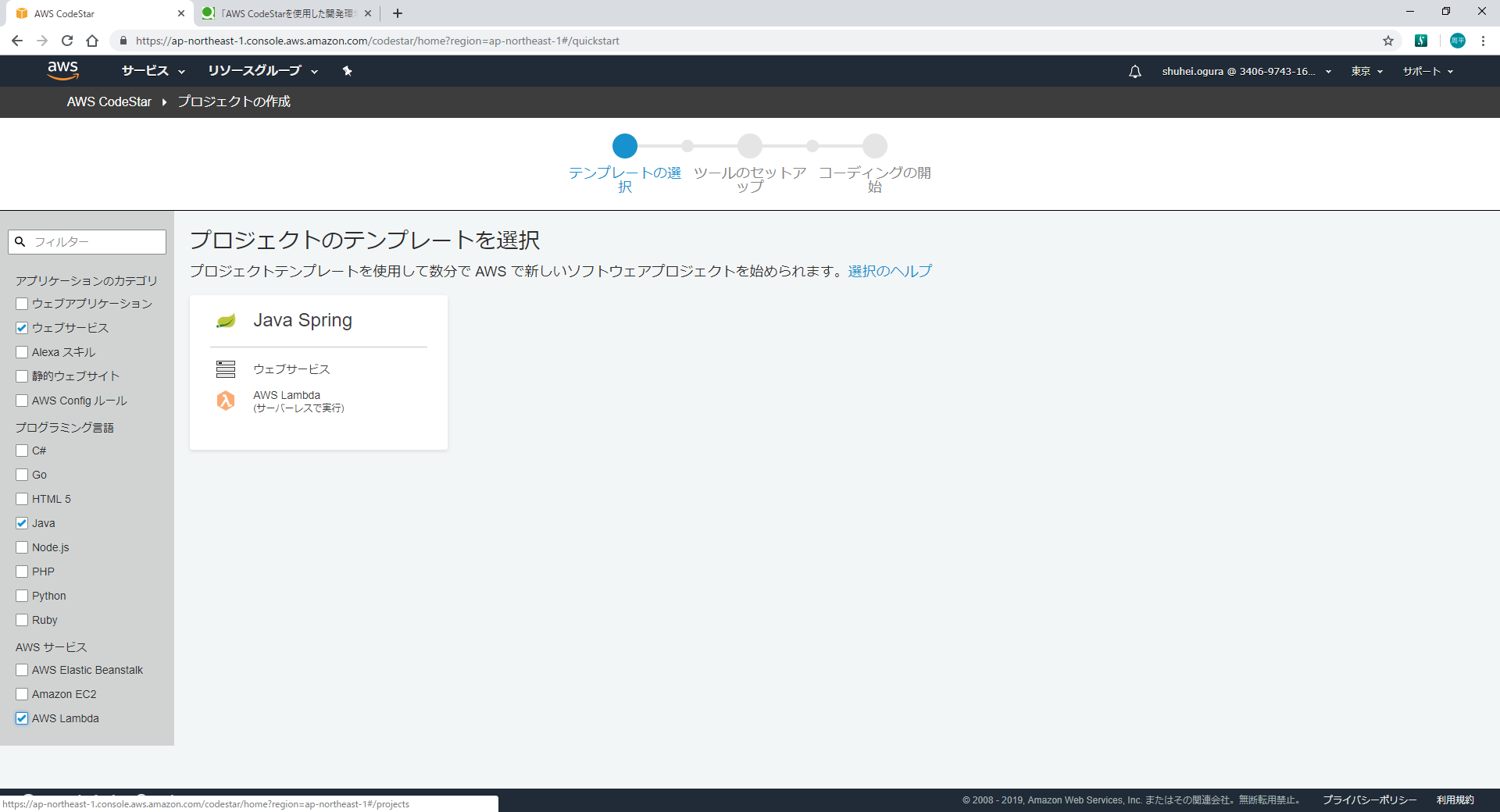
- 任意のプロジェクト名とリポジトリ名を記入して「次へ」を押下する。
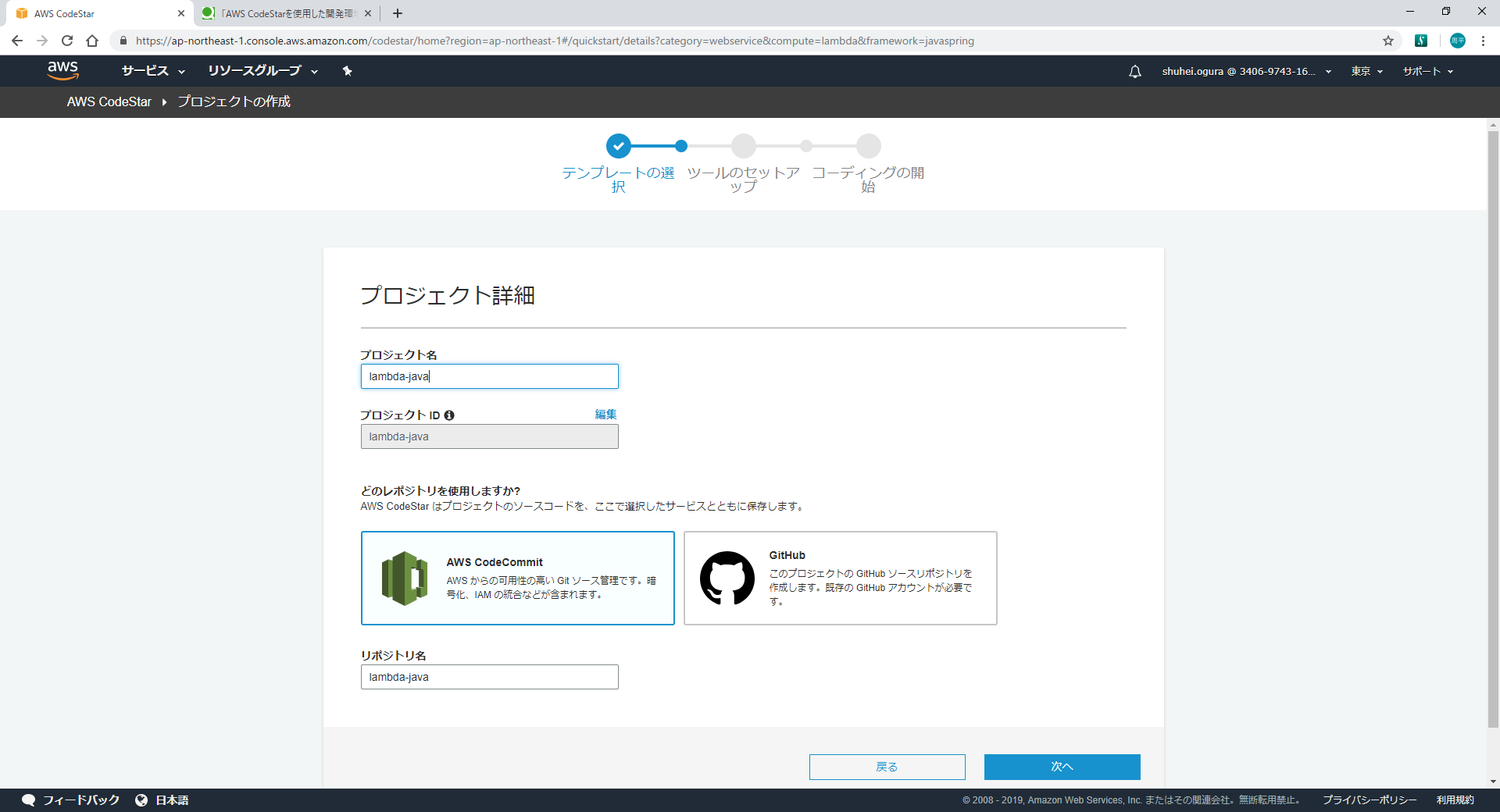
- 「プロジェクトを作成する」を押下する。
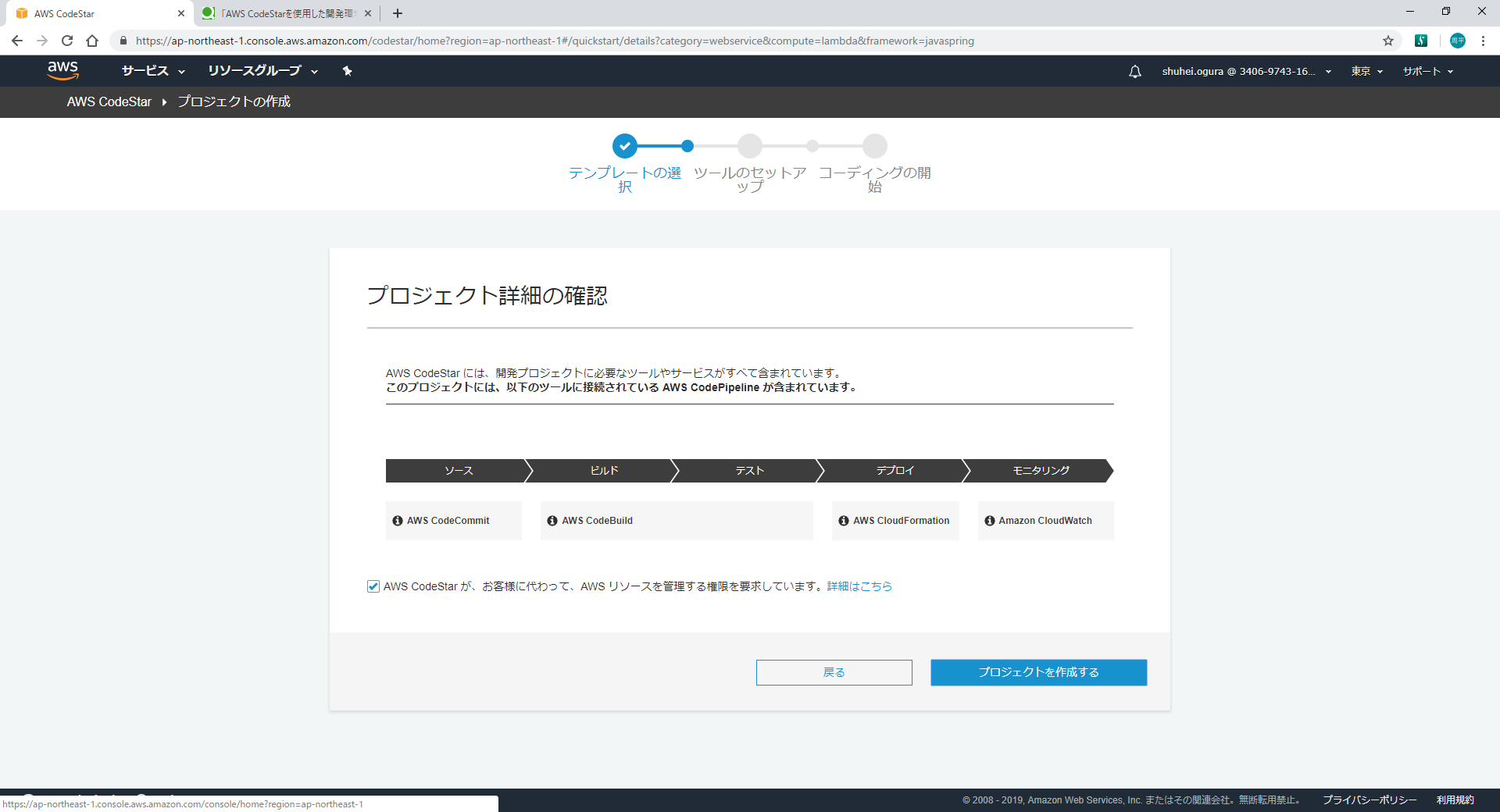
- 「スキップ」を押下する。
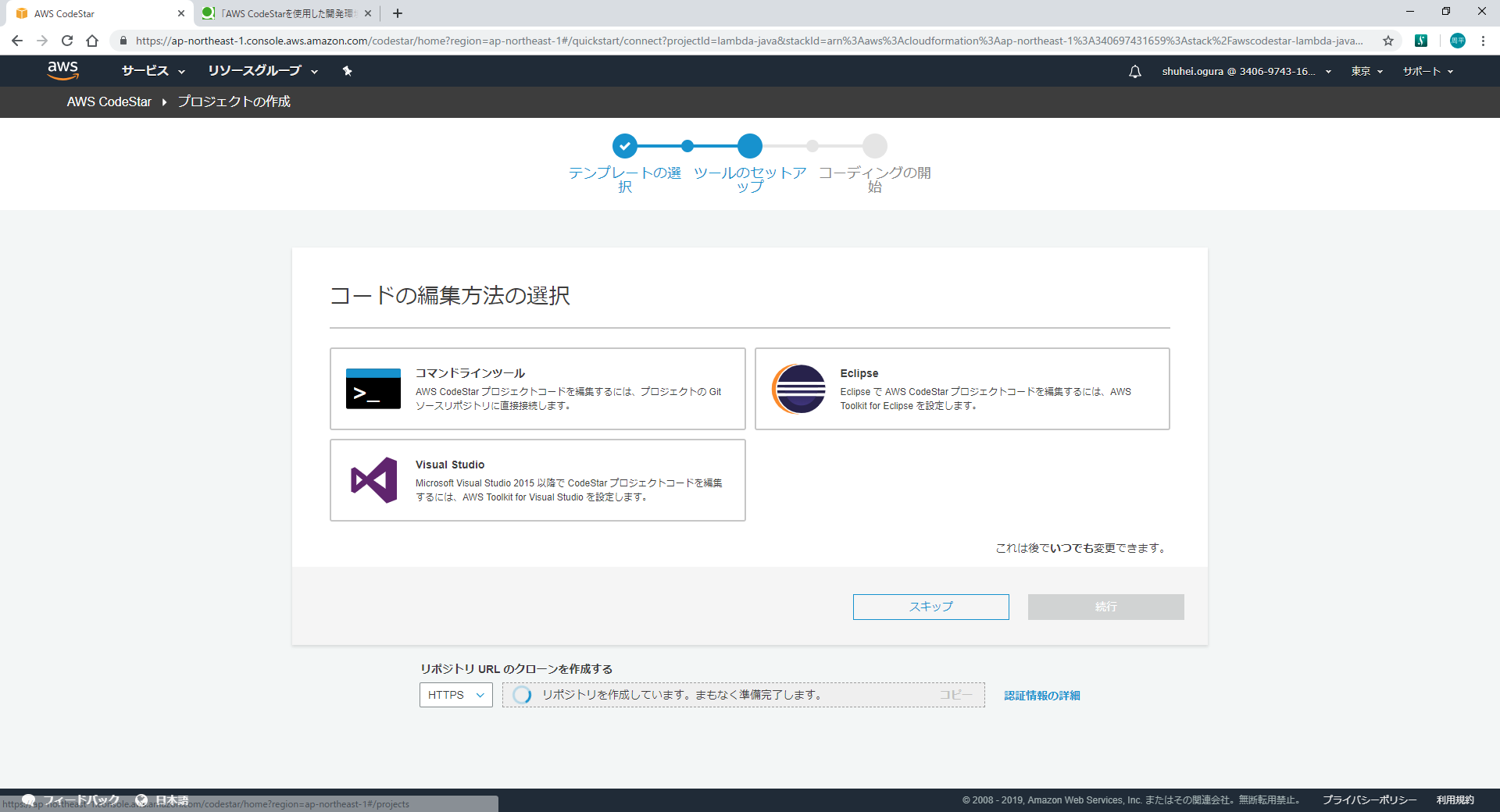
- しばらく待つとCodeStarプロジェクトのダッシュボード画面が表示される。画面左上の「コード」を押下する。
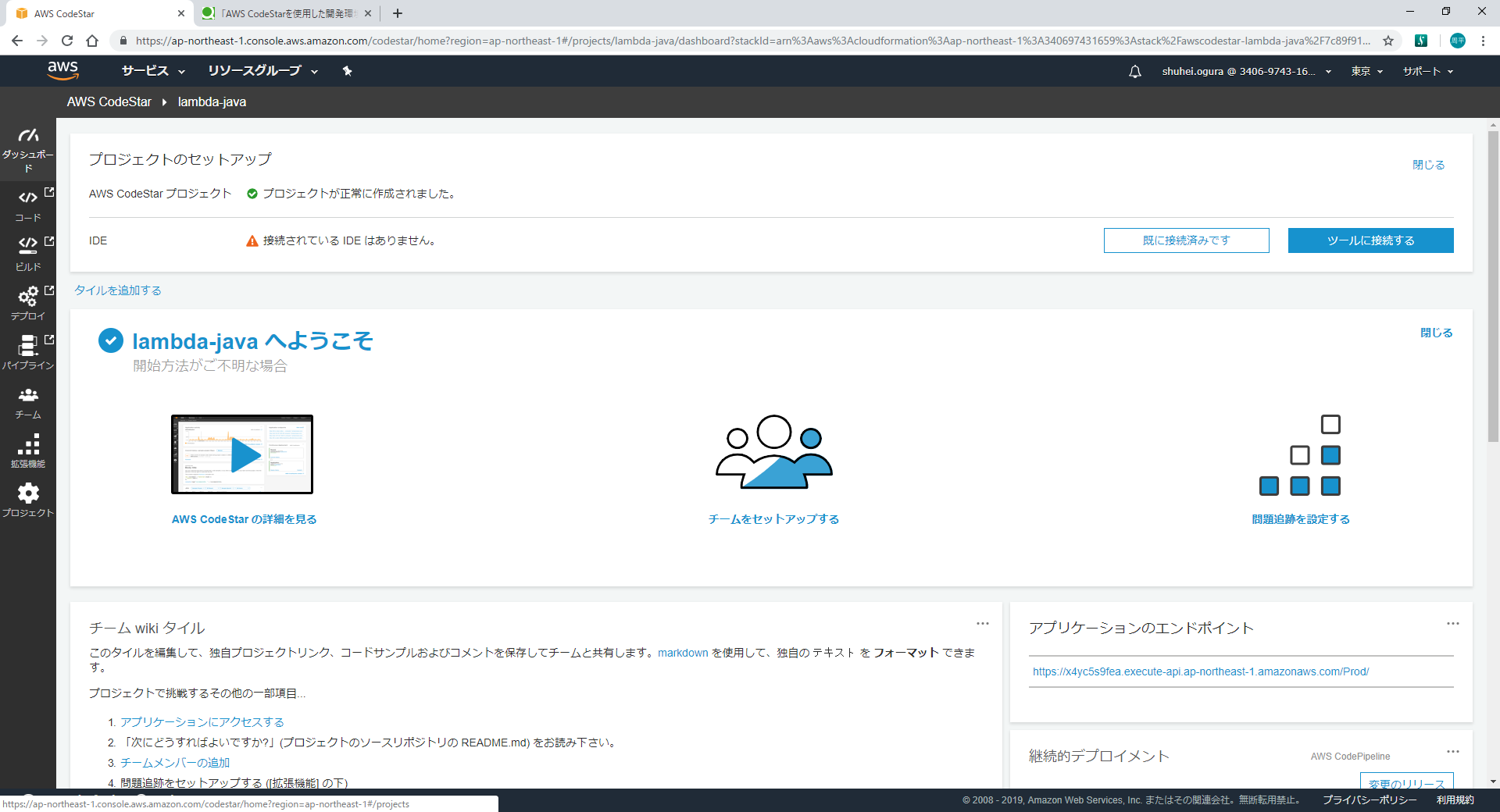
- CodeCommit(Gitリポジトリ)の画面にサンプルアプリケーション(Spring Boot)のソースファイルが表示されることを確認する。
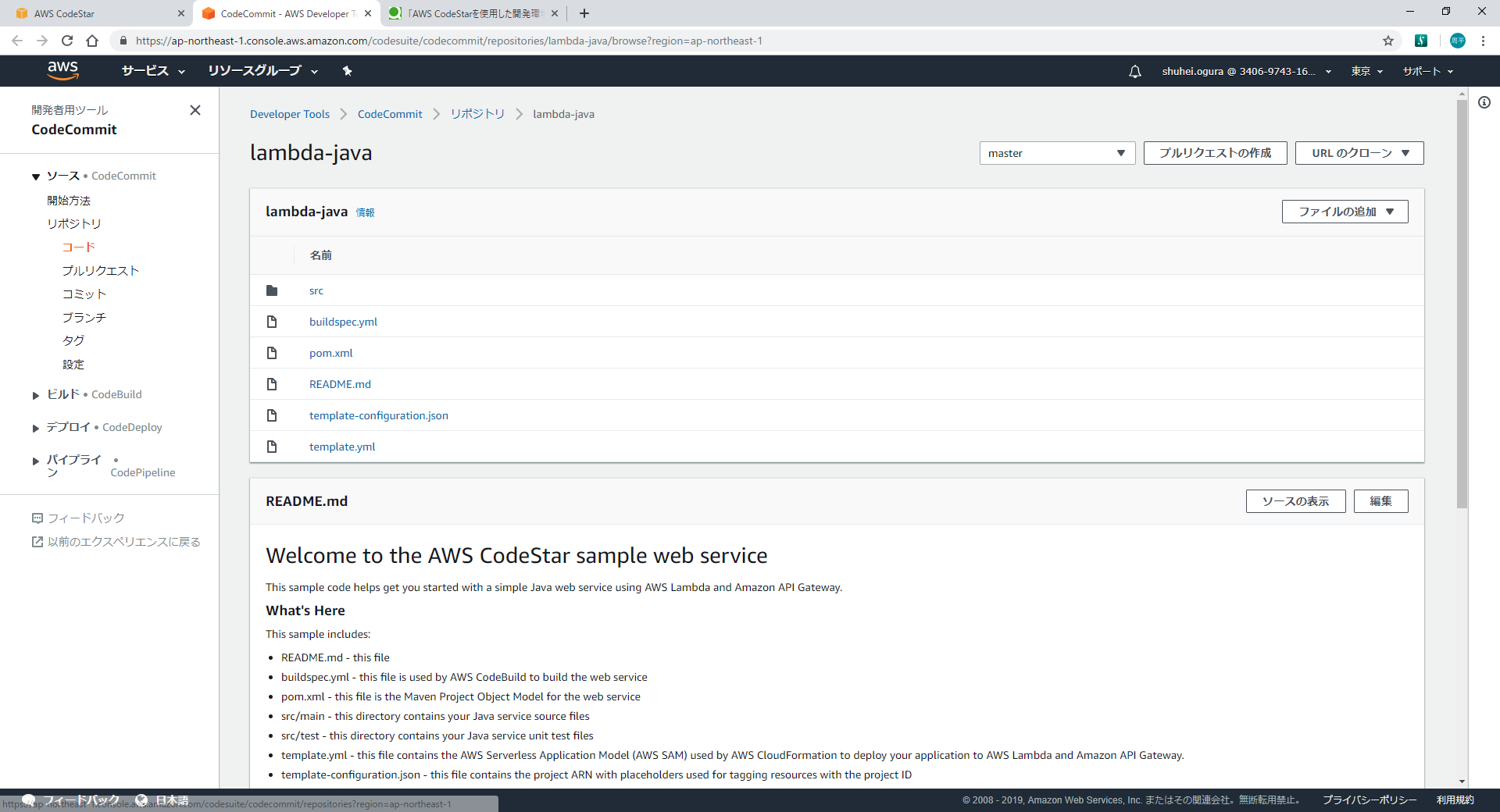
Lambda関数の稼働確認手順
CodeStarプロジェクトの作成が完了した時点で、Lambda関数をREST APIとして実行可能な状態になっている。
Lambda関数の稼働確認手順は以下のとおり。
- CodeStarプロジェクトのダッシュボード画面の「アプリケーションのエンドポイント」リンクを押下する。
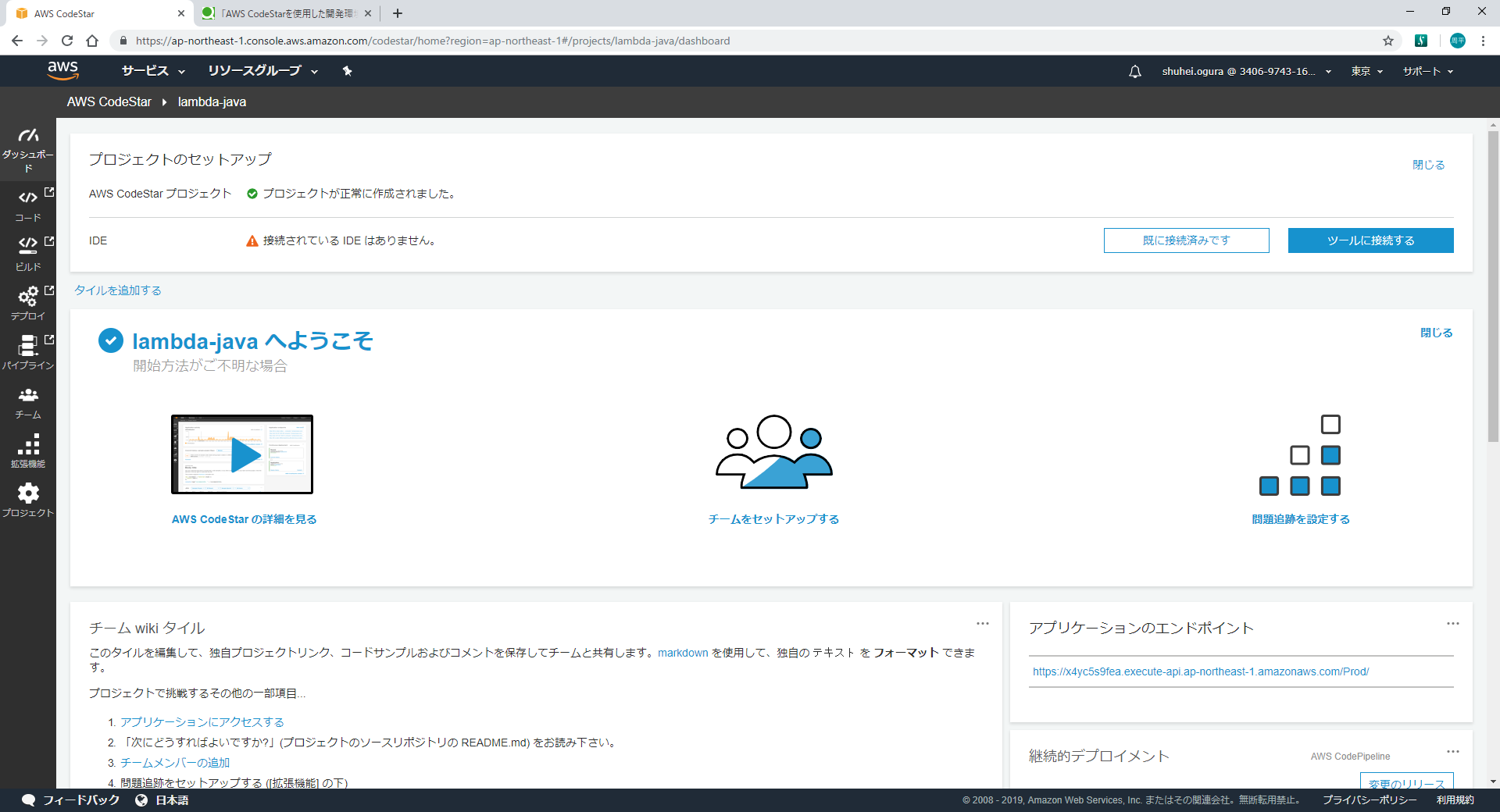
- Getリクエストのレスポンスとして以下画面が表示されることを確認する。 ※ 以下画面はGoogle Chromeの場合。
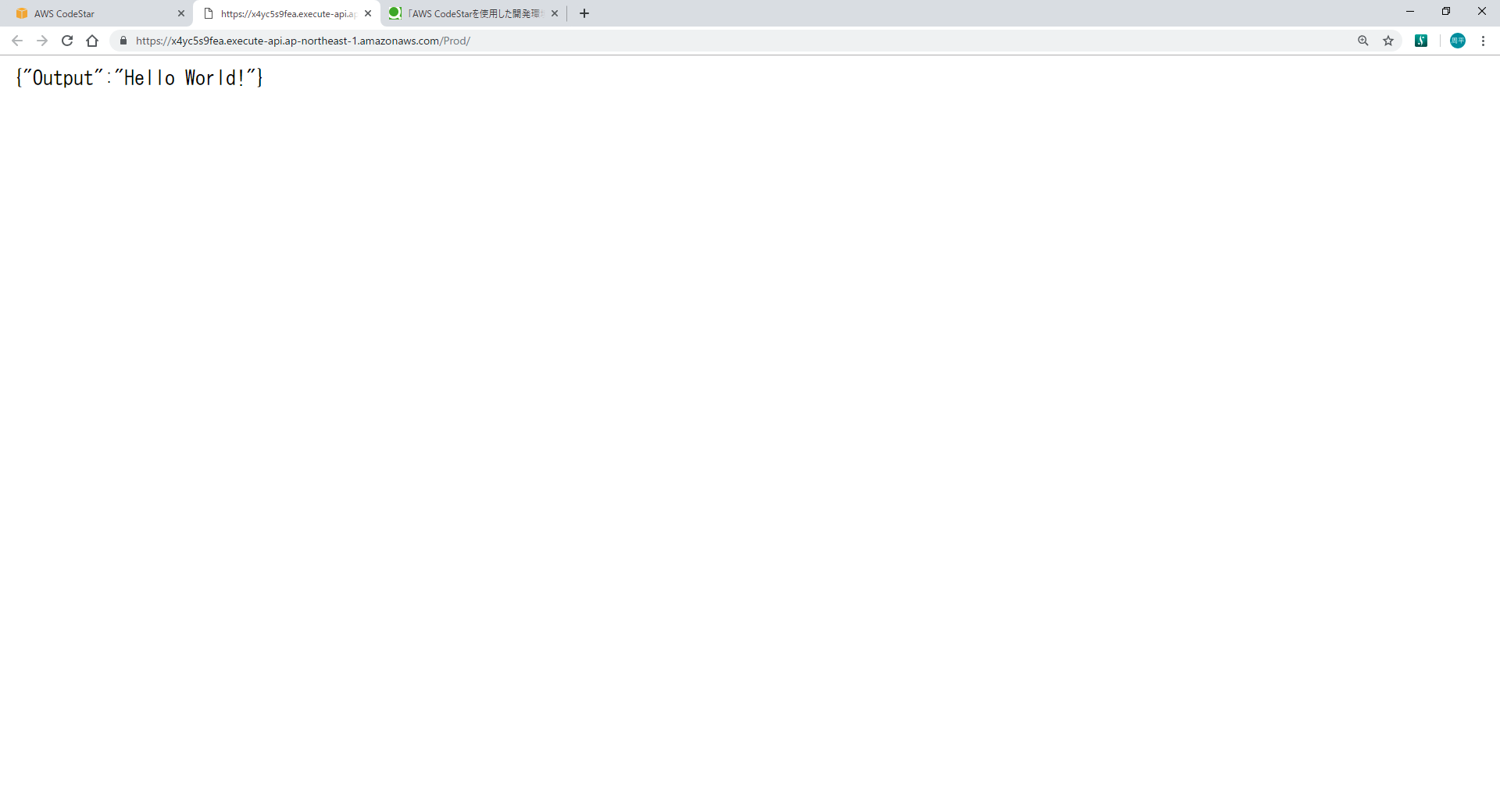
ローカル開発環境構築手順
- Eclipseを立ち上げ、以下画面の「ツールキットのインストール」を参考にAWS向けEclipseプラグインをインストールする。 ※ 一応「AWS Android Development」以外はすべてインストールしておくこと。
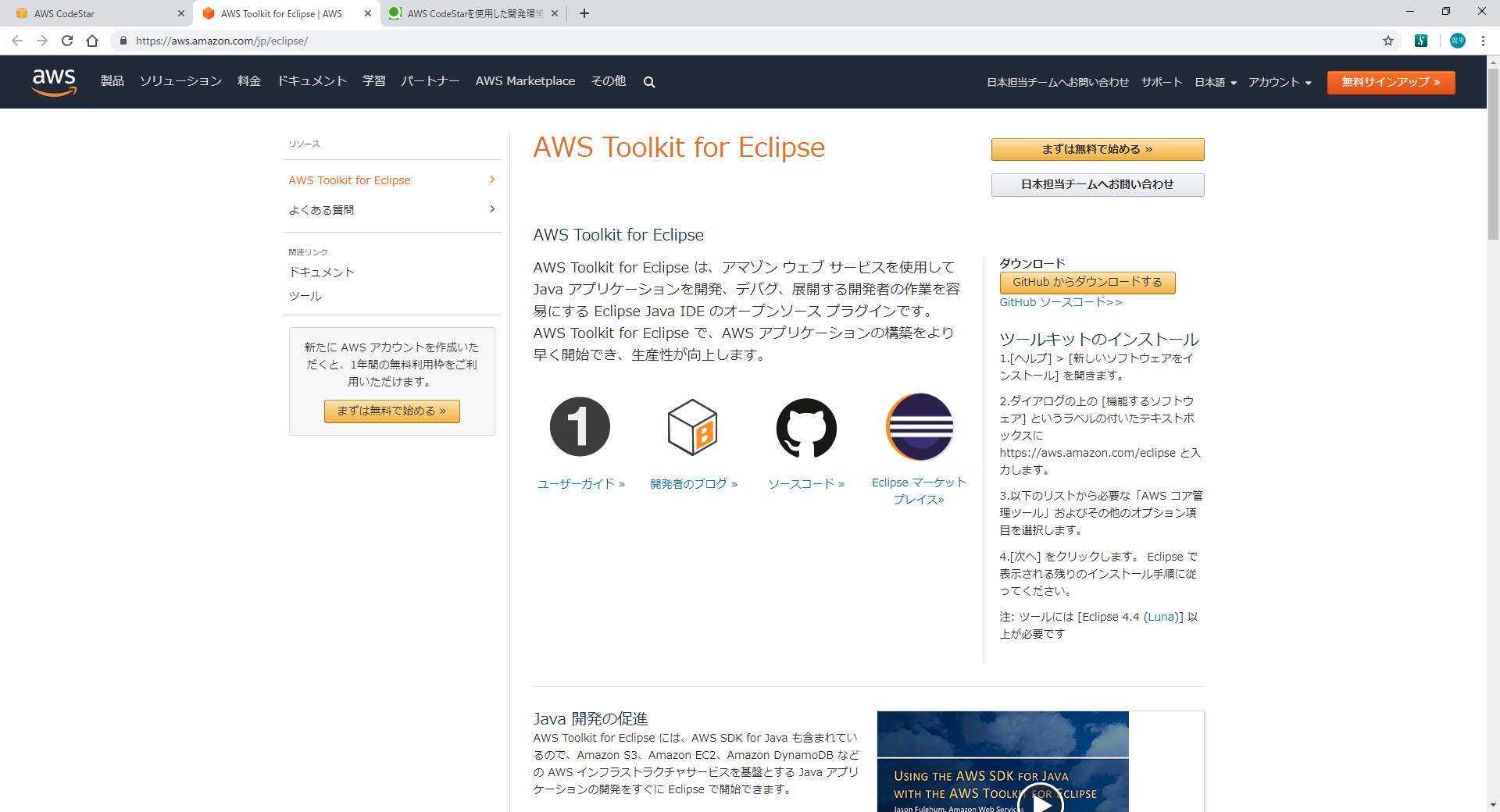
- 以下画面のとおりに「AWS CodeStarプロジェクトのインポート」を選択する。
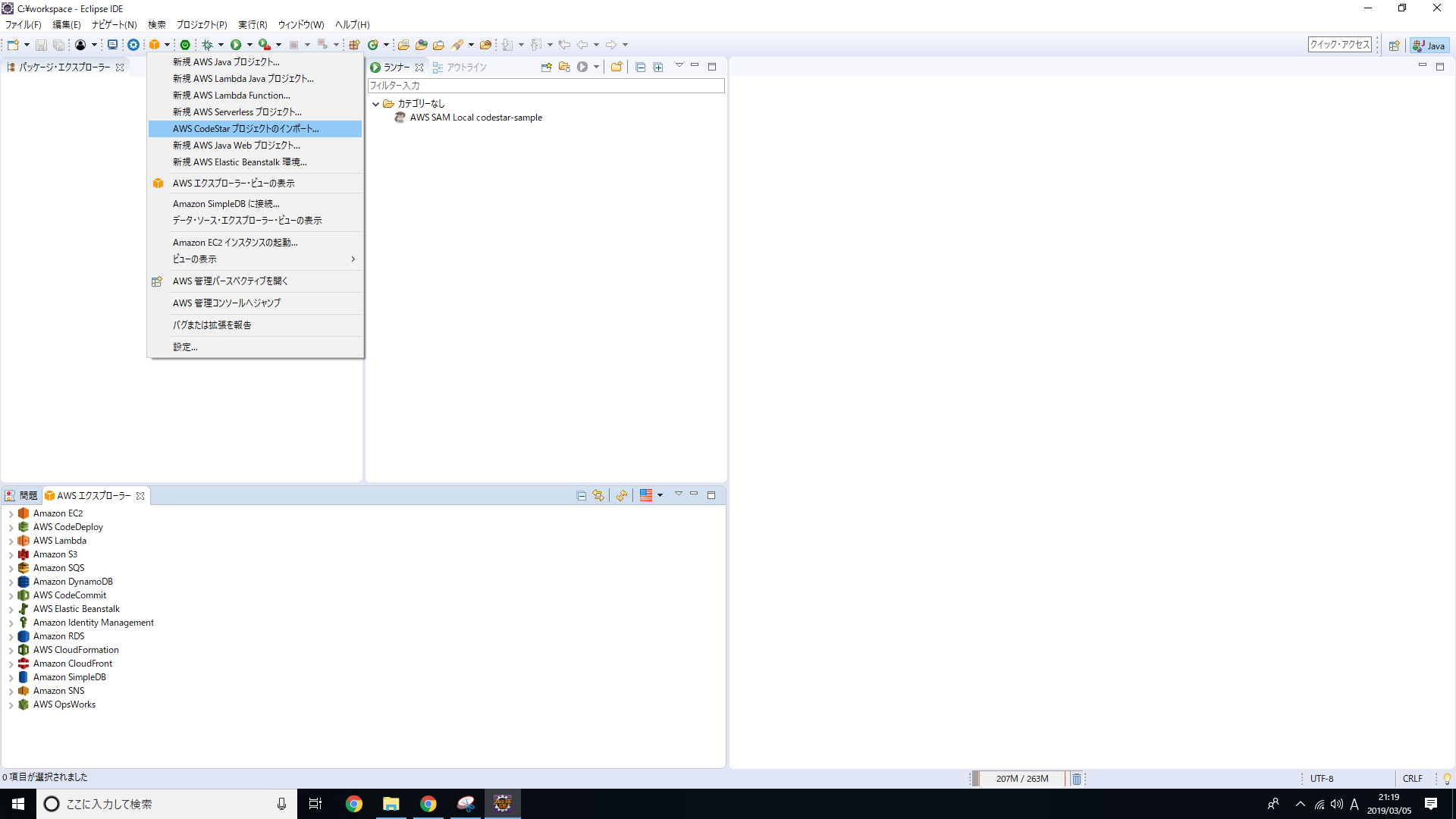
- 対象のプロジェクト名を選択し、「Create Git credentials」を押下後、「次へ」を押下する。(エラーポップアップが表示されるが無視して問題ない。)
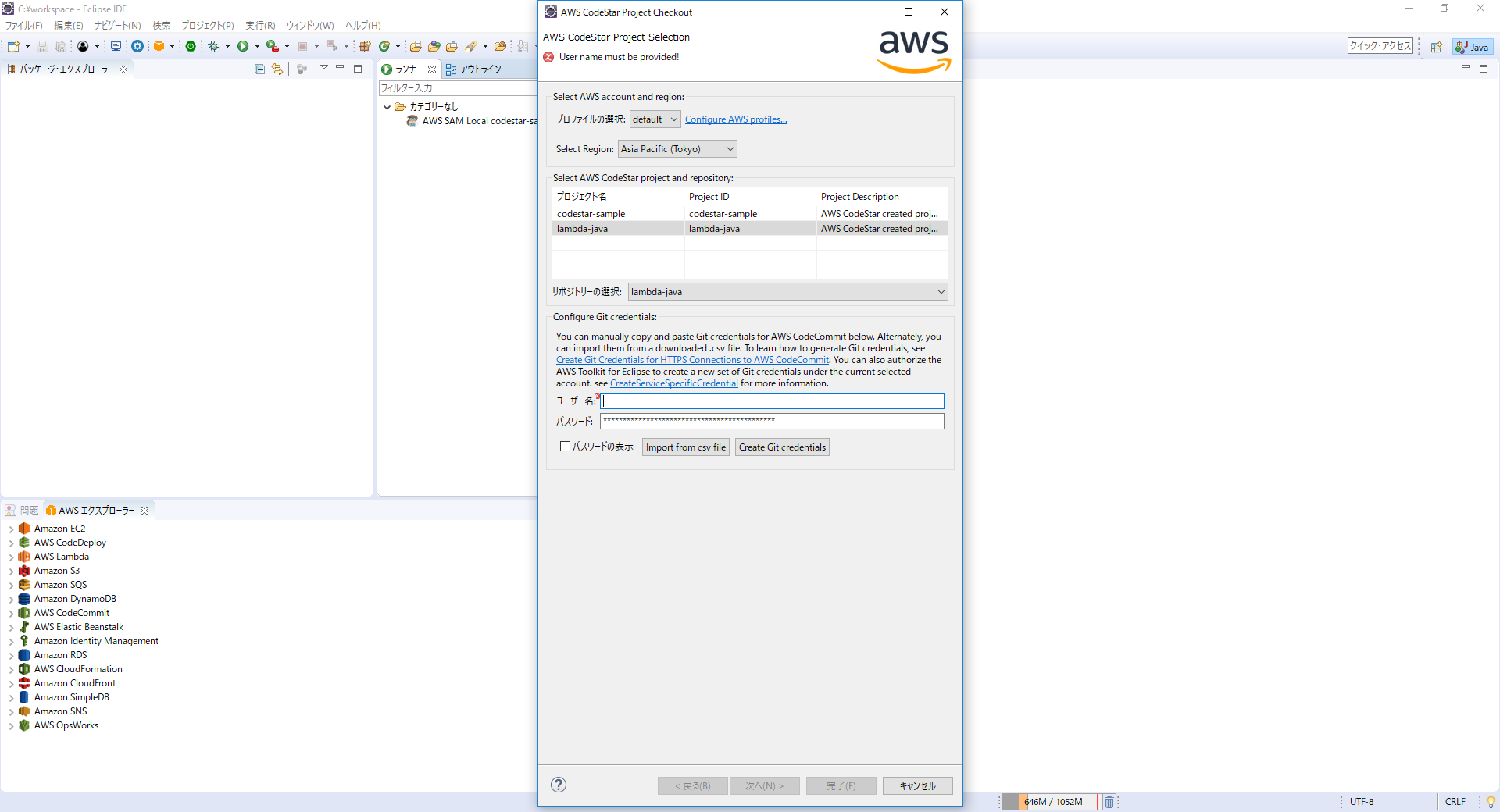
- 「次へ」を押下する。
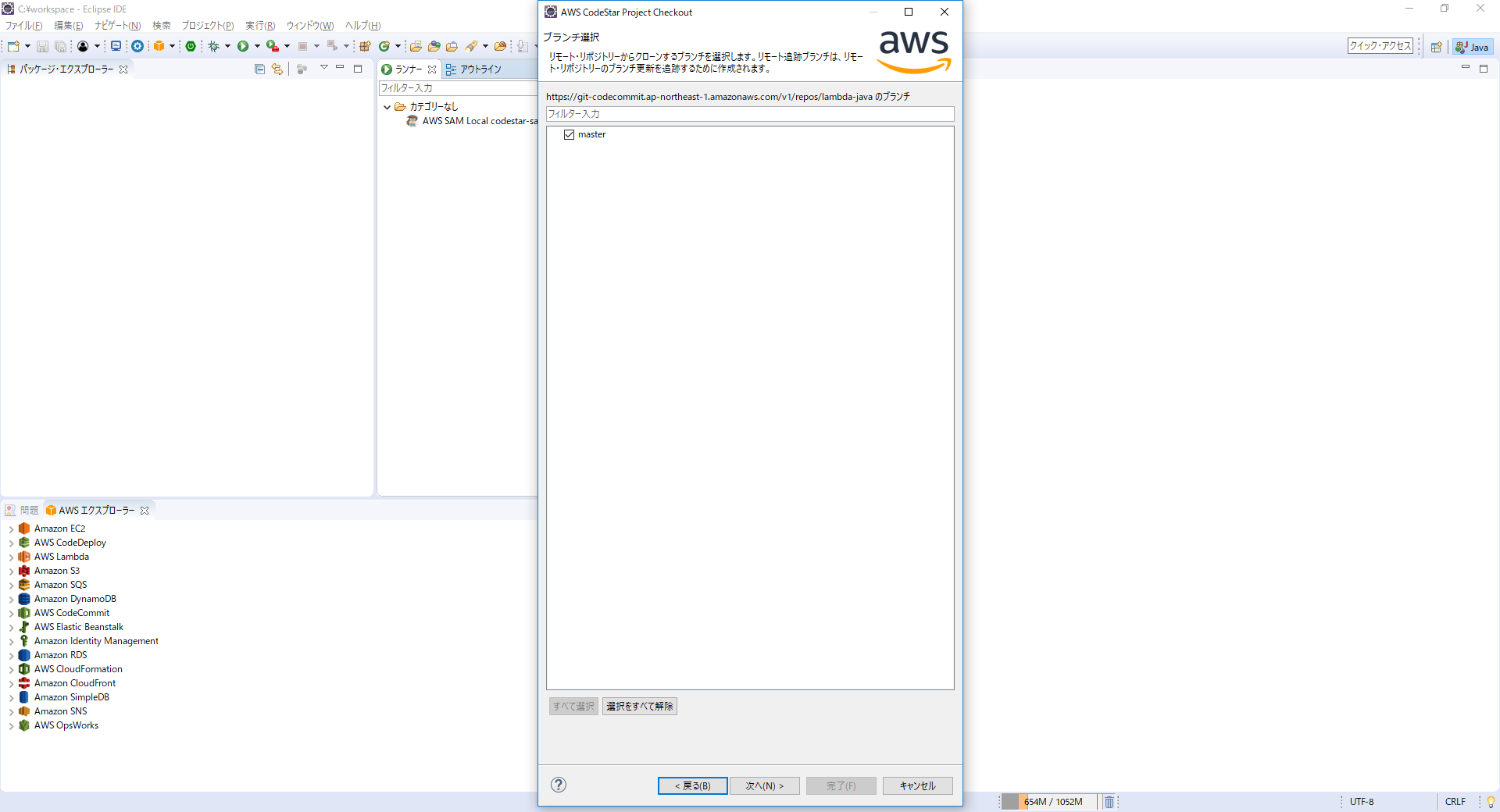
- 「完了」を押下する。
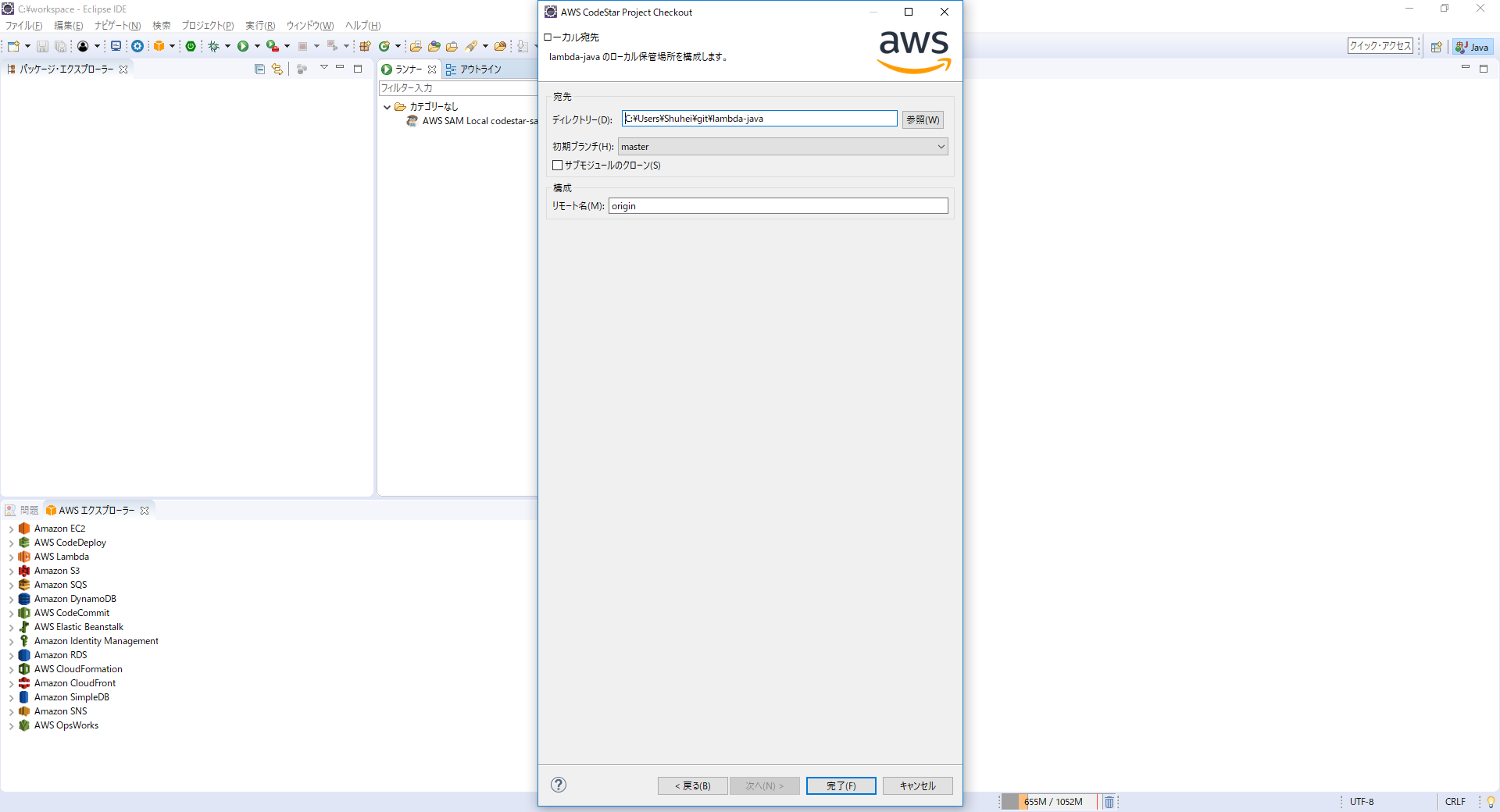
- パッケージエクスプローラーにCodeCommitからcloneしたソースファイルが表示されることを確認する。
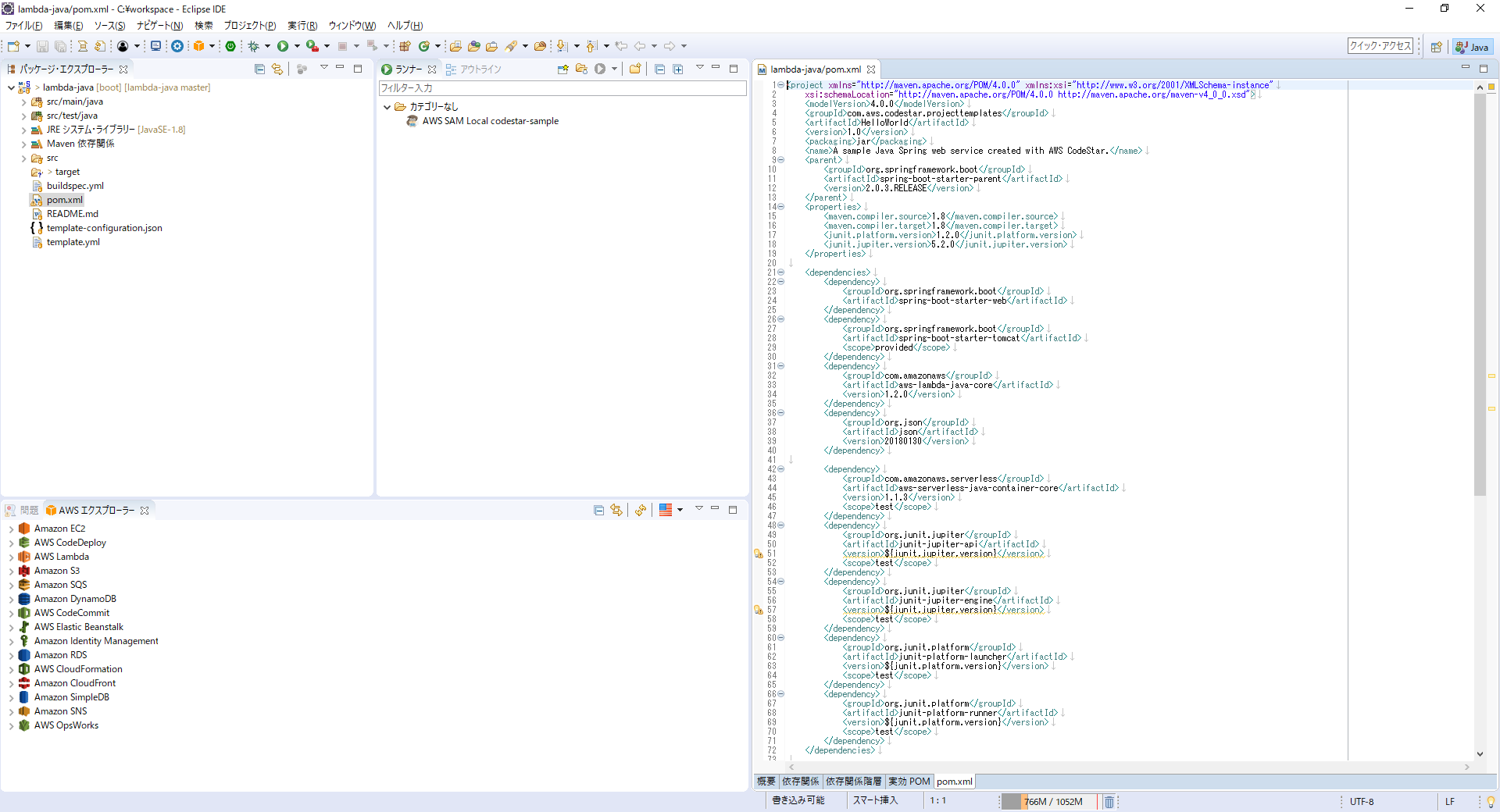
実装開始前の下準備
- ローカル環境のプロジェクトルートフォルダに「.gitignore」ファイルを作成し、以下の内容を記述する。
.gitignore
.classpath
.project
.settings/
bin/
target/